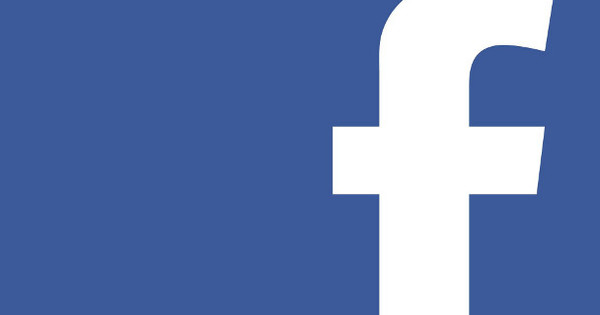Windows 10 posvećuje više pažnje kontrolama miša i tastature. Mnogi korisnici uvek posežu za svojim mišem. Ne znaju svi da Windows ima ugrađene efikasne prečice na tastaturi. U Windows 10 postoje čak i nove kombinacije. U ovom članku ćete pronaći 'tajne' kombinacije tastera.
Savet 01: Podeli ekran
Pravi čarobnjak za tastaturu je još od operativnog sistema Windows Vista znao da možete koristiti kombinaciju Windows taster + strelica nalevo stavite trenutnu aplikaciju na levu polovinu ekrana. Da li koristite dobro poznatu kombinaciju tastera Alt+Tab da biste otišli na drugi program, možete koristiti Windows taster + strelica nadesno zatim postavite drugu aplikaciju uredno desno od prvog prozora. Of Windows taster + strelica nagore maksimizirati primenu i sa Windows taster+strelica nadole minimizirajte program ili dokument.
Windows 10 prerađuje ove prečice da bi takođe mogao da koristi veće (više) ekrane ili ekrane visoke rezolucije. Kombinacije tastera za igle na levoj i desnoj polovini slike i dalje rade potpuno isto. Ovome se dodaju dodatne opcije za gornji levi, gornji desni, donji levi i donji desni. Prijave se postavljaju u gornjem levom uglu sa Windows taster+strelica nalevo+strelica nagore (tako da i dalje držite Windows taster). Of Windows taster+strelica nadole vratite aplikaciju na levu polovinu. Pritisnite ponovo Windows taster+strelica nadole zatim zakačite aplikaciju u donjem levom uglu. Ovo takođe funkcioniše na desnoj strani. Na ovaj način je lako uporediti dokumente ili staviti aplikacije jednu pored druge.
Savet 02: Pregled zadataka
Kombinacija tastera Alt+Tab godine nadaleko poznat. Novo u Windows 10 je mogućnost korišćenja Windows taster+Tab prikazati sve otvorene aplikacije istovremeno. Ova funkcija se zove Task View i prikazuje sve što je otvoreno u smanjenoj veličini jedno pored drugog. Ovo nisu slike kako je aplikacija izgledala kada je ta kombinacija tastera pritisnuta. Task View prikazuje aktivne prikaze, kao što je Windows Phone imao Live Tiles davno. I na Mac računarima, takva funkcija je već neko vreme dostupna uz kontrolu misije.
Savet 03: Virtuelne radne površine
Windows 10 ispunjava dugo negovanu želju korisnika Windows-a koji obavljaju više zadataka; ljudi koji imaju mnogo aplikacija otvorenih u isto vreme i žele da im stvari budu uredno poređane. Alt+Tab im više nije dovoljan, a čak ni korišćenje više ekrana ne pomaže da se uvede red u haos.
Ono što funkcioniše su virtuelne radne površine ili virtuelne radne površine. U operativnom sistemu Windows 10, pomoću kombinacije možete lako da kreirate novu virtuelnu radnu površinu Windows taster+Ctrl+D. Možete pokrenuti zasebne aplikacije na toj novoj radnoj površini. Na primer, za određeni projekat možete imati otvorene programe i dokumente koji mu posebno pripadaju. Ili možete da napravite radnu površinu na kojoj možete da reprodukujete programe kao što su Patience ili druge aplikacije za zabavu. Prebacivanje između virtuelnih desktopa se vrši pomoću Windows taster+Ctrl+strelica levo/desno. Dobro poznata funkcija Alt+Tab tada radi po virtuelnoj radnoj površini. Prebacivanje između programa se tako vrši u okviru sopstvene virtuelne radne površine. Napomena: Pregled zadataka (pogledajte savet 2) takođe prikazuje u sličici koliko virtuelnih desktopa ima.
Virtuelne radne površine nisu zamena za dugotrajni Boss Key, koji skriva nerad od pogleda vašeg dugogodišnjeg supervizora. Zatvarate virtuelnu radnu površinu sa Windows taster+Ctrl+F4.
Savet 04: Zaključajte
Ne dozvolite zlobnicima da dodiruju vaš računar i tako zaključajte Windows kada vas neko vreme nema. Ovo se može vrlo lako uraditi kombinacijom tastera Windows taster+L. U tom trenutku niko ne može da vidi šta radite kada idete na kafu ili čaj, kada idete na sastanak ili privremeno napuštate računar iz nekog drugog razloga.
Zaključavanje računara je važnije nego ikada sa Windows 10. Microsoft je dodao mnogo više funkcija u oblaku u najnovijoj verziji operativnog sistema Windows. Neko ko ima pristup vašem računaru takođe ima pristup, na primer, vašim privatnim fotografijama ako ih imate uskladištene u Microsoft-ovoj usluzi u oblaku OneDrive. Dakle, više se ne radi samo o zaštiti od onog hromog kolege ili cimera koji tajno instalira zloglasni screensaver Plavi ekran smrti.
Uzgred, ova kombinacija tastera je takođe korisna ako želite da brzo promenite nalog na Windows računaru. Dozvoljavanje kolegi da se prijavi na sopstveni korisnički nalog je gotovo u trenu.